Mission Control은 작업공간 및 실행되고 있는 응용프로그램들을 한꺼번에 보여주고 작업공간 관리를 도와주는 프로그램입니다.
미션컨트롤 실행하기
Mission Control은 다음과 같이 Mission Control 아이콘을 클릭하면 실행할 수 있습니다.
혹시 다음과 같이 Mission Control 아이콘이 없다면
Launchpad를 실행시켜 Mission Control 아이콘을 Dock의 원하는 위치로 끌어다 놓습니다.
다음 그림은 Mission Control을 실행시킨 화면입니다.
윗부분에 Dashboard와 데스크탑이 위치해 있으며 아랫부분은 현재 실행중인 응용프로그램들을 종류별로 보여주고 있습니다.
데스크탑은 윈도우의 바탕화면을 의미하여 맥에서는 여러개의 가상 데스크탑을 사용할 수 있습니다.
데스크탑 추가하기
우선 데스크탑을 하나 추가해 보겠습니다.
마우스를 오른쪽 끝에 갖다대면 [+] 모양의 아이콘이 생깁니다.
이 아이콘을 클릭하면 데스크탑을 추가할 수 있습니다.
데스크탑이 하나 추가된 것을 볼 수 있습니다.
데스크탑에 응용프로그램 할당하기
다음은 새로 만든 데스크탑에 응용프로그램을 할당하는 방법을 알아보도록 하겠습니다.
캘린더를 새로운 데스크탑 2에 할당 해 보겠습니다.
캘린더를 클릭한 후 드래그해서 데스크탑 2에 놓습니다.
캘린더가 데스크탑 2에 할당된 것을 볼 수 있습니다.



다음은 Safari를 데스크탑 3에 할당해 보도록 하겠습니다.
이번에는 데스크탑을 추가하면서 바로 응용프로그램을 할당하는 방법입니다.
Safari를 클릭해서 드래그한 후 오른쪽 상단 끝의 [+]아이콘 위에 놓습니다.
데스트탑 3에 Safari가 할당된 것을 볼 수 있습니다.
이제 Dock에서 Safari 아이콘을 클릭하면 화면이 Safari 가 할당되어 있는 데스크탑 3로 이동 하는 것을 볼 수 있습니다.
또한 Dock에서 캘린더 아이콘을 클릭하면 화면이 캘린더가 할당되어 있는 데스크탑 2로 이 동하는 것을 볼 수 있습니다.

데스크탑 삭제하기
다음은 생성한 데스크탑을 삭제해보도록 하겠습니다.
데스크탑의 좌측 상단에 마우스를 갖다대면 [X] 표시가 보입니다. 이 표시를 클릭하면 데스크탑이 삭제됩니다.
이때 할당된 응용프로그램은 기본 데스크탑으로 복귀됩니다.
데스크탑 3가 삭제된 것을 확인할 수 있습니다.
응용프로그램을 특정 데스크탑에 고정시키기
앞에서처럼 응용프로그램을 데스크탑에 할당시키면 현재 실행되고 있는 응용프로그램만 할당됩니다.
즉, Safari를 종료시킨 후 다시 실행시키면 데스크탑 2에서 실행되는 것이 아니라 현재 사용하고 있는 데스크탑에서 실행되게 됩니다.
응용프로그램을 항상 원하는 데스크탑에서 실행시키고자 할 때는 다음과 같이 설정하면 됩니다.
캘린더 프로그램을 데스크탑 2에서 항상 실행시키고 싶으면 우선 데스크탑 2로 이동합니다.
그리고 Dock에서 캘린더에 마우스 오른쪽 버튼을 클릭한 후 [옵션-이 데스크탑]을 선택합니다.
이제는 캘린더를 종료시킨 후 다시 캘린더를 실행시켜도 항상 데스크탑 2에서 실행되는 것을 볼 수 있습니다.
맥에서 작업공간 관리 정말 쉽죠?
'OS X 기초' 카테고리의 다른 글
| [맥기초] 응용프로그램 설치 및 제거 (1) | 2015.09.21 |
|---|---|
| [맥기초] Dashboard : 맥에서 위젯을 사용하자 (0) | 2015.09.03 |
| [맥기초] LaunchPad : 맥에 설치된 응용프로그램을 실행해보자 (0) | 2015.08.28 |
| [맥기초] Dock : 자주 사용하는 응용프로그램을 빠르게 실행해 보자 (0) | 2015.08.17 |
| [맥기초] Finder : 맥의 탐색기를 사용해보자 (1) | 2015.08.13 |
















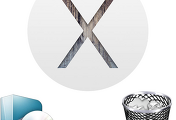


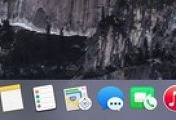
댓글